Kako preuzeti fotografije i videozapise u statusu WhatsApp na Androidu
Ako ste korisnik WhatsAppa(WhatsApp) , vjerojatno ćete znati koja je značajka Status u aplikaciji. Ovo je kartica na kojoj vidite tekstove, fotografije i videozapise koje su objavili vaši kontakti kao statuse.
Radi otprilike na isti način kao i značajka Story na Instagramu(Story feature on Instagram) u koju dodajete status koji se sastoji od teksta, fotografija i videozapisa koji traje do 24 sata.

Ako često koristite tu značajku, vjerojatno ćete poželjeti povremeno preuzeti neke od fotografija i videozapisa koje ljudi objavljuju na svojim WhatsApp statusima. Nažalost, WhatsApp prema zadanim postavkama ne dopušta vam preuzimanje bilo čega iz ovih privremenih ažuriranja statusa vaših kontakata. Jednostavno ne postoji opcija u aplikaciji za to.
Međutim, na internetu se pojavilo nekoliko metoda koje obećavaju da će vam omogućiti preuzimanje ovih ograničenih fotografija i videozapisa iz WhatsApp statusa vaših kontakata.
Preuzmite fotografije i videozapise statusa WhatsApp iz skrivene mape(Download The WhatsApp Status Photos & Videos From a Hidden Folder)
Način na koji ova značajka radi prema zadanim postavkama je da preuzima fotografije i videozapise iz statusa vaših kontakata na vaš uređaj. Ono što vidite u aplikaciji zapravo je sadržaj koji je pohranjen u pohrani vašeg telefona.
Ako na neki način možete dobiti pristup ovoj lokaciji na svom uređaju, lako možete otkriti sve datoteke statusa kako biste ih koristili u druge svrhe.
WhatsApp je zapravo napravio ovu mapu statusa skrivenom na vašem uređaju tako da joj ne možete pristupiti. Ipak, postoji rješenje za otkrivanje mape i pristup svom sadržaju dostupnom u njoj.
- Idite na Google Play Store i preuzmite i instalirajte aplikaciju Files by Google na svoj uređaj. Razlog zašto vas molimo da koristite ovu aplikaciju je da zadržite korake zajedničke za sve Android uređaje.
- Pokrenite aplikaciju na svom uređaju, dodirnite tri vodoravne crte u gornjem lijevom kutu i odaberite Postavke(Settings) .

- Kada se otvori izbornik postavki, jedna od opcija na vašem zaslonu bit će Prikaži skrivene datoteke(Show hidden files) . Okrenite prekidač za ovu opciju u položaj UKLJUČENO da biste omogućili opciju.

- Vratite(Head) se na glavno sučelje aplikacije. Dodirnite opciju Browse na dnu, a zatim odaberite Unutarnja pohrana(Internal Storage) na sljedećem zaslonu.
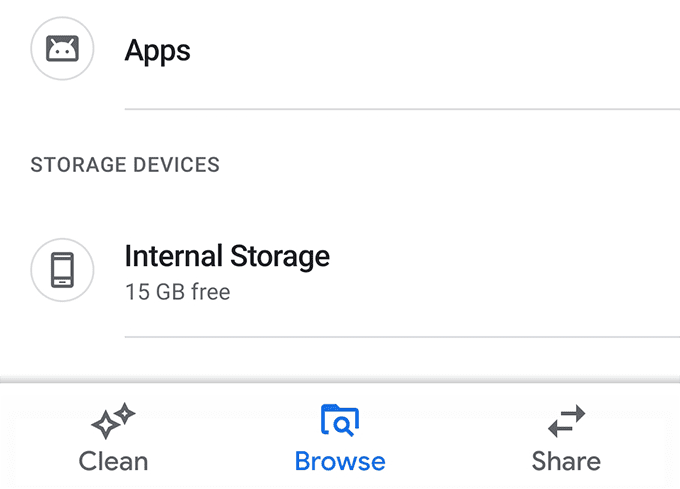
- Pronađite mapu pod nazivom WhatsApp na sljedećem zaslonu i otvorite je.
[whatsapp-directory.png]

- Dodirnite mapu Media na sljedećem zaslonu.

- Pronaći ćete mapu pod nazivom .Statuss(.Statuses) . To je skrivena mapa u koju se spremaju vaši statusi. Dodirnite ga da ga otvorite.
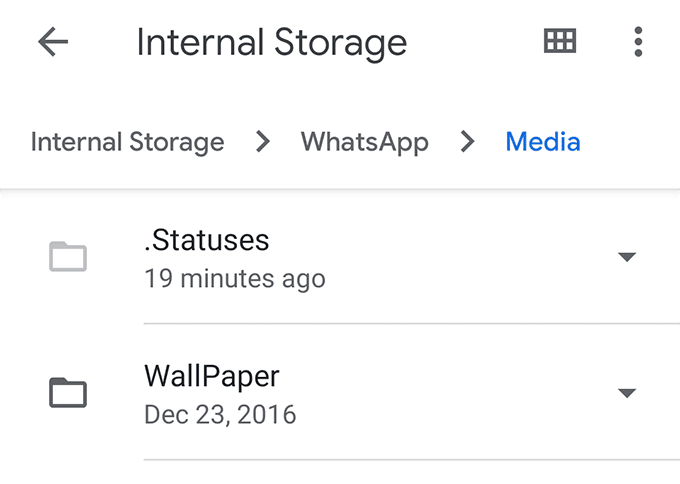
- Sljedeći zaslon prikazat će sve statuse WhatsAppa(WhatsApp) koji su dostupni za vaš račun. Ako želite kopirati nešto odavde u drugu mapu, dodirnite i držite status koji želite, dodirnite tri točke u gornjem desnom kutu i odaberite Kopiraj u(Copy to) .

- Dođite do mape u koju želite spremiti odabrani status WhatsAppa . (WhatsApp)Kada ste tamo, dodirnite Kopiraj ovdje(Copy here) da biste kopirali status.

Vaši odabrani statusi WhatsAppa(WhatsApp) bit će kopirani u vaš odabrani direktorij i odatle ćete im moći pristupiti pomoću bilo koje aplikacije za upravljanje datotekama na vašem uređaju.
Sada kada je status kopiran, čak i ako korisnik ukloni status ili ako prođe razdoblje od 24 sata, i dalje ćete moći pristupiti njegovom statusu na svom uređaju.
Koristite Status Saver za preuzimanje fotografija i videozapisa statusa WhatsApp(Use Status Saver To Download WhatsApp Status Photos & Videos)
Ako vam omogućavanje opcije skrivenih mapa i ručno preuzimanje statusa(Status) zvuči previše kao zadatak, imate mogućnost upotrijebiti aplikaciju treće strane za jednostavno preuzimanje statusa na svoj uređaj.
Unesite Status Saver , besplatnu aplikaciju u Trgovini Google Play(Google Play Store) koja vam omogućuje preuzimanje statusa WhatsAppa na vaš (WhatsApp)Android uređaj u nekoliko dodira. Ne zahtijeva čak ni da otvorite WhatsApp na svom uređaju jer automatski dohvaća statuse WhatsAppa(WhatsApp) u aplikaciju, a zatim vam omogućuje da ih pregledavate i spremate.
- Preuzmite, instalirajte i pokrenite Status Saver na svom uređaju.
- Dopustite aplikaciji pristup datotekama i mapama u vašoj pohrani.
- Na glavnom sučelju aplikacije pronaći ćete dvije kartice na vrhu – Slike(Images) i Videozapisi(Videos) .
Kao što očito možete pogoditi po njihovim imenima, možete dodirnuti Slike(Images) da biste vidjeli statuse WhatsApp slika i Videozapise(Videos) da biste vidjeli statuse WhatsApp videa.

- Nakon što dodirnete stavku, ona će se pokrenuti na cijelom zaslonu na vašem uređaju. Da biste spremili stavku u svoju galeriju, dodirnite ikonu + (plus) u donjem desnom kutu i odaberite Spremi(Save) .

- Stavku će spremiti u vašu galeriju i obavijestiti vas kada je spremanje završeno.
Sada možete koristiti aplikaciju Galerija(Gallery) za pregled preuzetih fotografija i videozapisa iz statusa WhatsAppa . (WhatsApp)Te su datoteke sada poput običnih datoteka koje imate na svom uređaju.
Napravite snimku zaslona za spremanje fotografija iz statusa WhatsAppa(Take a Screenshot To Save Photos From a WhatsApp Status)
Ako je ono što želite preuzeti samo fotografija u statusu, možete upotrijebiti značajku snimanja zaslona na svom uređaju da biste fotografiju spremili na svoj telefon.
Imajte(Bear) na umu da ovaj postupak neće preuzeti fotografiju u punoj rezoluciji. Snima samo vaš trenutni zaslon na kojem se prikazuje fotografija.
- Otvorite status WhatsAppa(WhatsApp) gdje se nalazi fotografija koju želite preuzeti.
- Istodobno pritisnite tipke za smanjivanje glasnoće(Volume Down) i uključivanje da biste snimili snimku zaslona.(Power)
Ako vam kombinacija tipki za snimanje zaslona ne odgovara, vaš telefon vjerojatno ima drugu kombinaciju tipki za zadatak. Zapravo postoji više načina za snimanje zaslona na Android uređajima(ways to take screenshots on Android devices) i možete koristiti jedan od njih kako biste obavili svoj zadatak.
Zaslon snimanja za spremanje videozapisa iz statusa WhatsAppa(Record Screen To Save Videos From a WhatsApp Status)
Snimanje zaslona statusa WhatsAppa(WhatsApp) neće raditi za videozapise. U tom slučaju morat ćete koristiti snimač zaslona.
- Preuzmite i instalirajte ScreenCam na svoj uređaj.
- Pokrenite aplikaciju i dajte joj potrebna dopuštenja.
- Omogućite opciju koja kaže Omogući ciljnu aplikaciju(Enable target app) . Zatim dodirnite Odaberi aplikaciju(Choose App) i s popisa odaberite WhatsApp .

- Dodirnite gumb za snimanje ovalnog oblika u donjem desnom kutu za početak snimanja.

- WhatsApp će se automatski pokrenuti i morat ćete otvoriti status videozapisa koji želite preuzeti da bi se snimio pomoću aplikacije.
Vaš odabrani status sada bi trebao biti dostupan kao videozapis snimljen na ekranu na vašem Android uređaju(screen recorded video on your Android device) .
Related posts
Kako objaviti ili prenijeti dugi video na Whatsapp status?
Kako pogledati povijest preuzimanja aplikacije na iOS-u i Androidu
8 najboljih aplikacija za besplatno preuzimanje filmova na Androidu (ažurirano 2022.)
4 načina za sigurno sigurnosno kopiranje iPhone iPad fotografija i videozapisa
Koristite prilagođenu pozadinu za chat u WhatsAppu za Android
7 najboljih zaštitnika zaslona za Android i iPhone
Kako sakriti datoteke, fotografije i videozapise na Androidu (2022.)
Kako napraviti Time-Lapse video na Androidu
Kako urediti videozapise u Google fotografijama za Android
Što je MCM klijent na Androidu i je li siguran?
Ne možete slati tekstualne poruke s Androida? 4 popravka za isprobavanje
Kako daljinski izbrisati svoj Android telefon
Kako popraviti pogrešku Sim Not Provisioned na Androidu ili iPhoneu
Kako isprazniti datoteke smeća na Androidu
Kako zakazati tekstualnu poruku na Androidu
Kako izbrisati preuzimanja na Androidu
Instagram se stalno ruši na iPhoneu ili Androidu? 8 popravaka za isprobavanje
4 najbolje aplikacije za izvanmrežnu razmjenu poruka (bez interneta) za iPhone i Android (2021.)
5 najboljih Android telefona za igranje koje vrijedi kupiti u 2021
Kako preuzeti Facebook fotografije i videozapise
